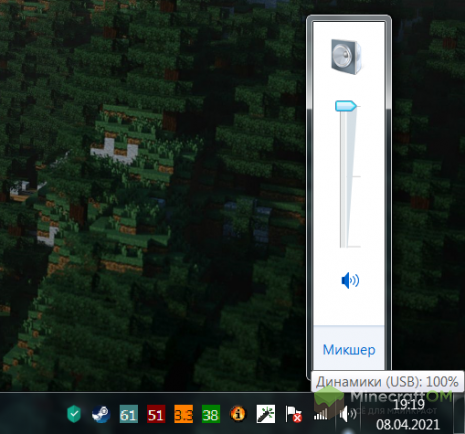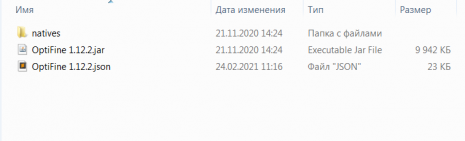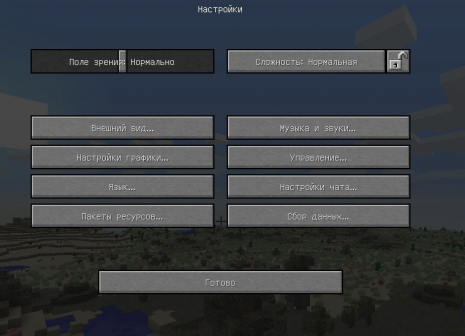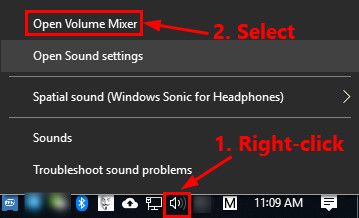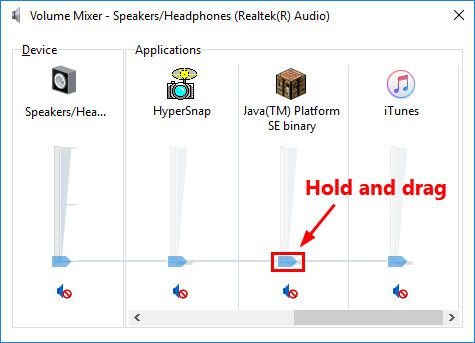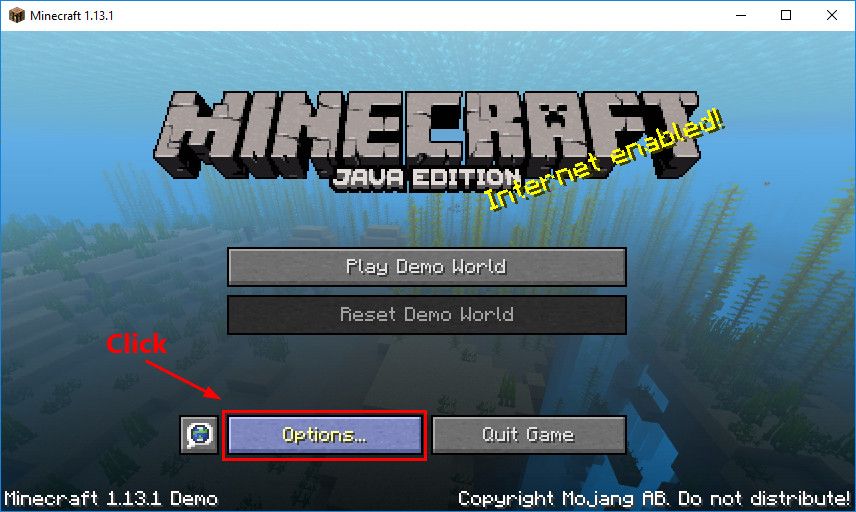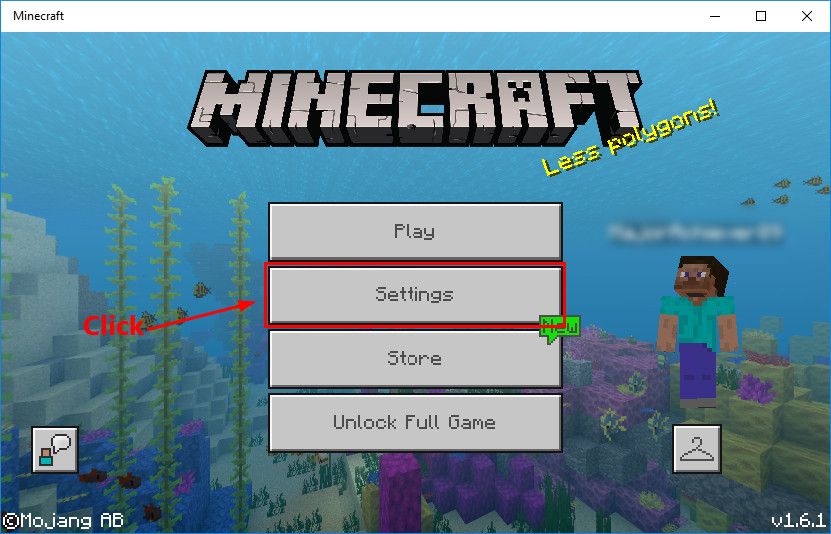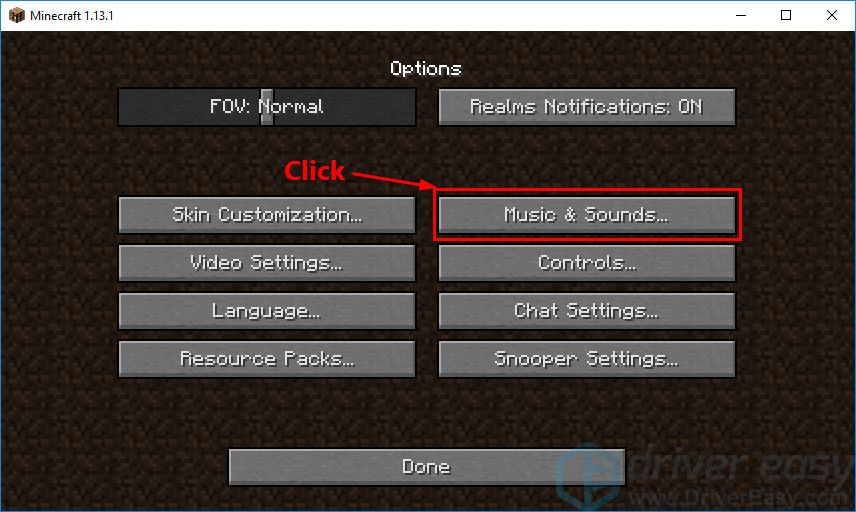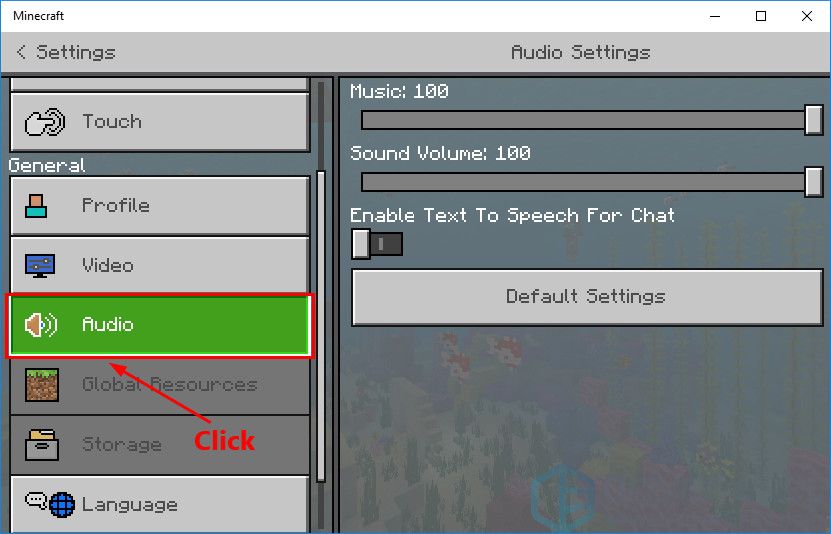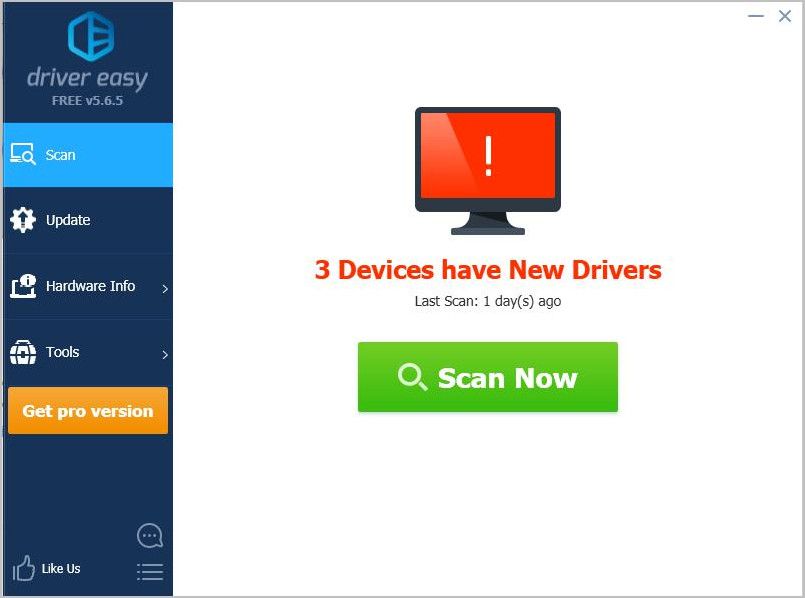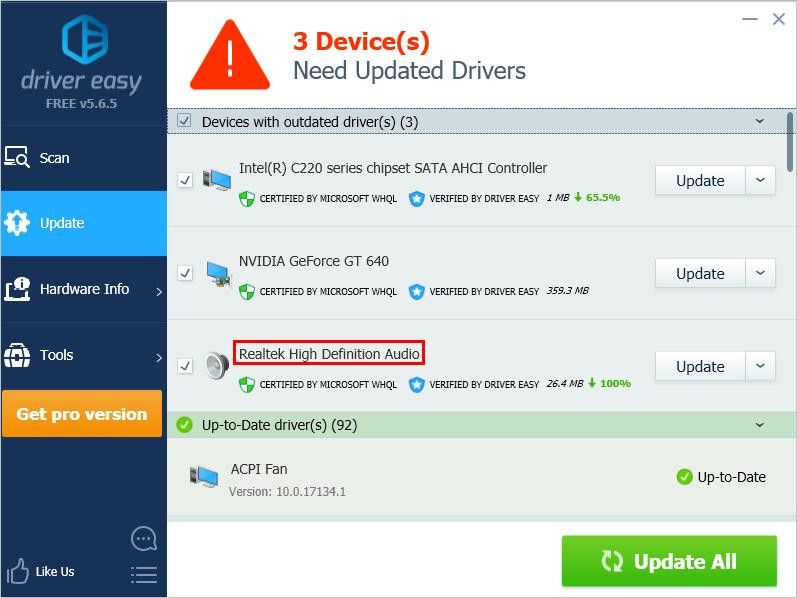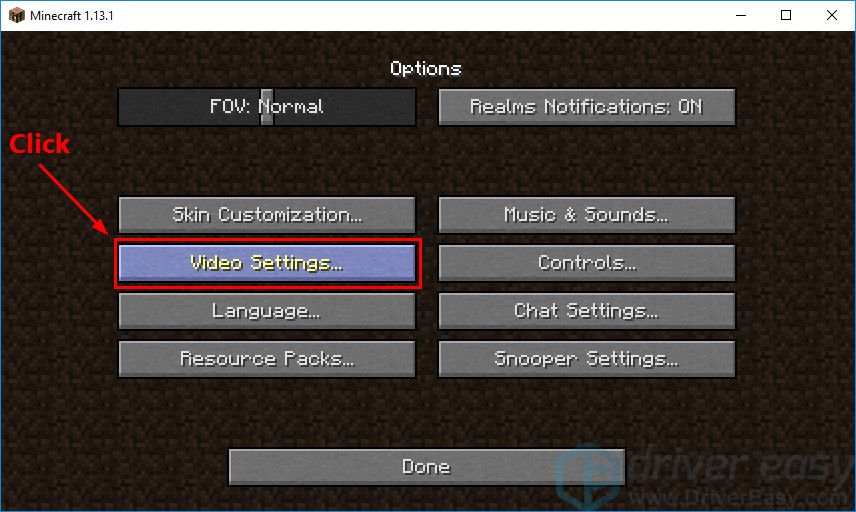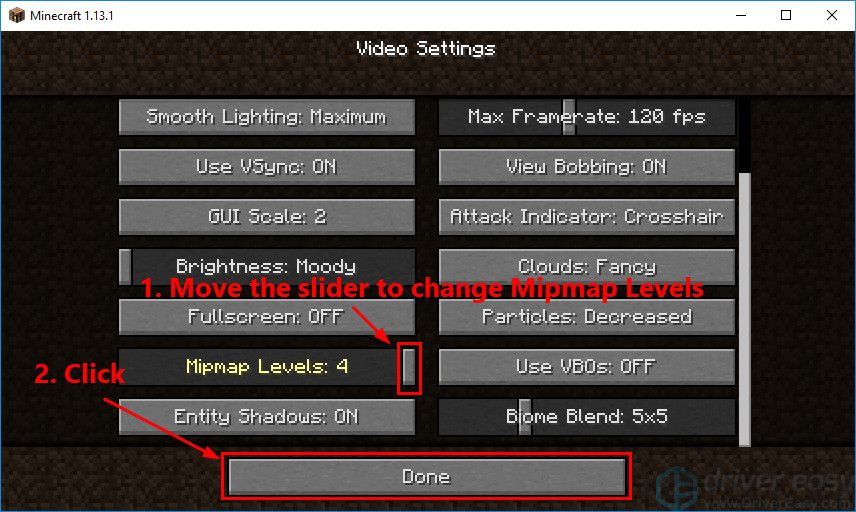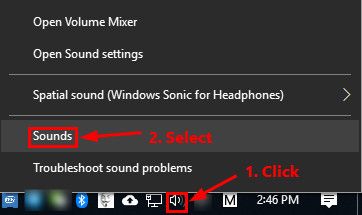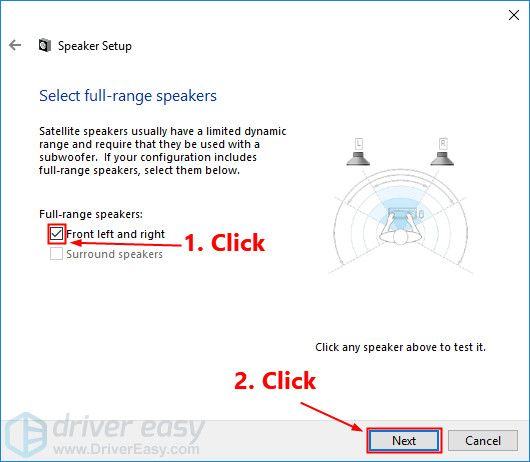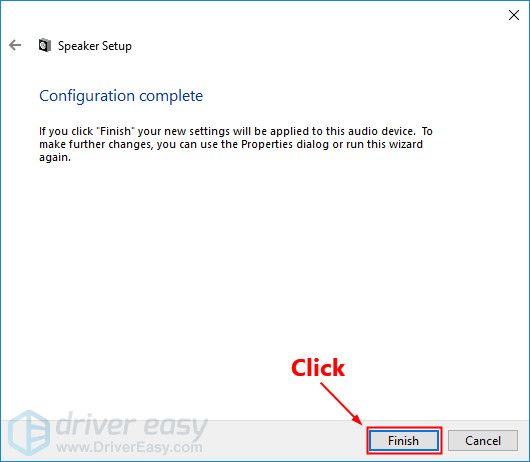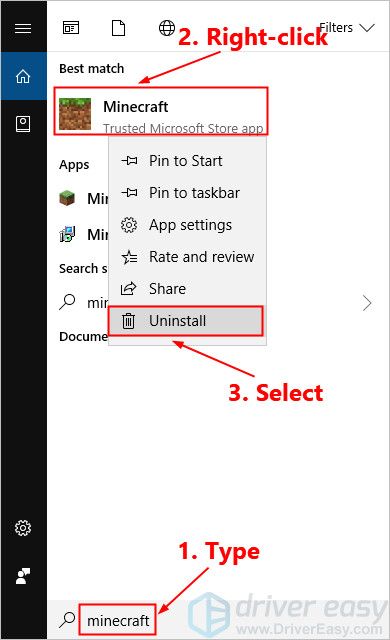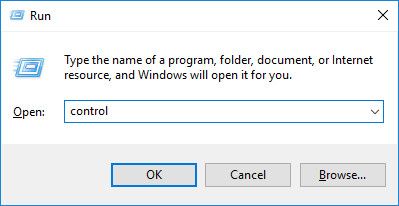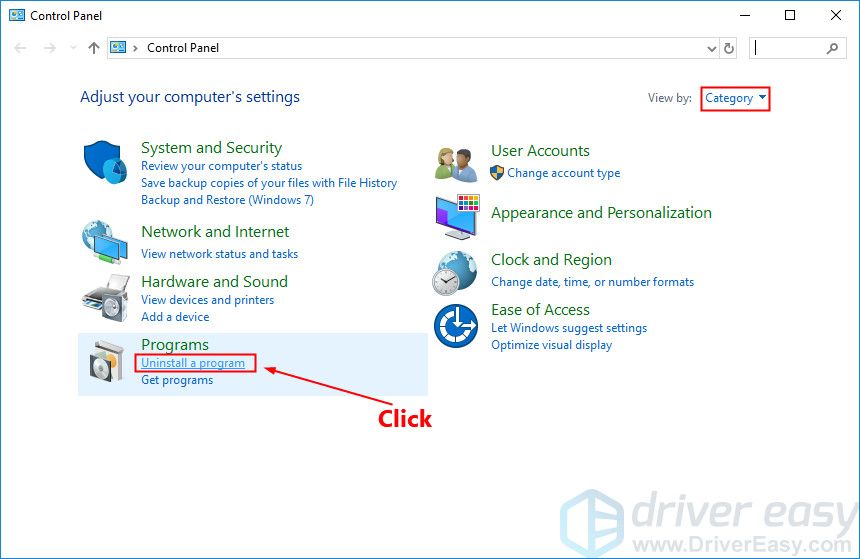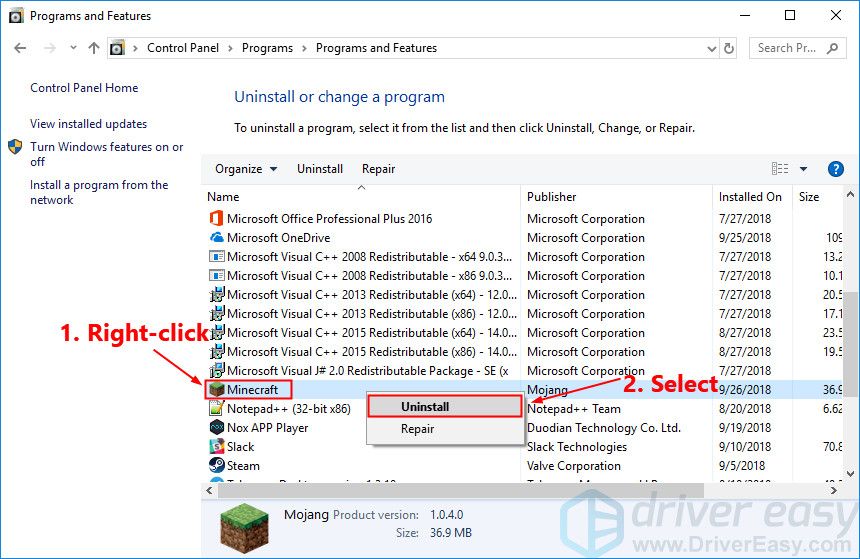почему в майнкрафте нет звука через наушники
Пропал звук в Minecraft [Решение проблемы]
О том как решить проблему пропажи звука в Minecraft, мы расскажем вам в данной статье. И думаю если вы все сделаете правильно, звук обязательно появиться.
Теперь подробнее о решении проблемы. Как вы знаете проблем может быть много, и для ее решения нужно проверить на исправность каждую из них. В общем давайте приступим к поиску решения.
1. Отсутствие файлов звука в Minecraft
Проверьте папку Sound которая находиться в архиве игры. Возможно вы нечаянно удалили данную папку при установке модификаций или других дополнений. А также сравните со стандартным Майнкрафтом целостность ваших файлов, возможно какой-нибудь из них вы также удалили.
2. Отключен звук в самой ОС
Один из самых распространенных вариантов решения этой проблемы. Так как игроки зачастую случайно или по нужде выключают звук в микшере громкости, и при этом не замечают этого. Также откройте микшер и выставьте максимальный звук в колонке Minecraft (при этом игра должна быть запущена).
3. Неисправность компьютера
Такой вариант тоже откладывать нельзя. Так как зачастую бывают проблемы с аудио входом или звуковой картой. Запустите на компьютере музыку или другой звук. Если музыка играет, то надо искать другую причину.
4. Драйвера на звук и Java
Также проверьте исправность драйверов, и попробуйте обновить их через официальный сайт разработчика. А также поставьте свежую версию Java, должно помочь.
5. Сторонние способы
Попробуйте перезапустить Minecraft, так как выключение звука могло произойти из-за какой-нибудь ошибки.
Попробуйте установить актуальную версию игры, или наоборот более старую.
Как вариант попробуйте использовать лицензионную версию игры.
Думаю я привел весь список возможных проблем, которые достаточно просто решить. Если вы не нашли решение проблемы, или наоборот нашли свое решение проблемы, пишите в комментариях. Мы добавим ваш способ в этот список. Спасибо за внимание. Всем удачи, и хороших приключений в игре!
Почему нет звука в Майнкрафте: причины, что делать?
Иногда может возникнуть проблема, когда во время игры в Майнкрафт не воспроизводится ни единого звука. При этом присутствует звуковое сопровождение в других приложениях.
Звук, пропадающий в Майнкрафте, уже давно не новая проблема, которая часто происходит после обновления игры до последней версии. Беспокоится не о чем, поскольку происходит из-за неправильно установленных опций, которые конфликтуют с настройками игры.
Причины отсутствия звука в Майнкрафт
Звук может исчезнуть по нескольким причинам:
Обновление текстур игры
В первую очередь попробуйте обновить игру и ее текстуры. Как известно, Майнкрафт использует сотни разных текстур и каждая связана с уникальным звуком, который передается при взаимодействии игрока с тем или иным объектом. Если одна из них находится в состоянии ошибки, игра не будет воспроизводить ни единого звука.
Начните с нажатия комбинации клавиш F3 + S, если она не сработает, используйте F3 + T. Эти команды перезагрузят текстуры, модели и прочее содержимое пакета ресурсов. Полная перезагрузка обычно решает проблему, когда какой-либо из модулей находится в состоянии ошибки и не был правильно инициализирован. Наберитесь терпения, поскольку перезагрузка текстур утомительная задача.
Низкий уровень или отключен микшер громкости Майнкрафт
Микшер громкости позволяет регулировать уровень звука, воспроизводимый различными программами. Если проблемы с воспроизведением в других приложениях отсутствуют, проверьте, не отключен ли микшер, отвечающий за аудио в Minecraft.
Щелкните правой кнопкой мыши на значок динамика, расположенный в области уведомлений (в правом нижнем углу рабочего стола) и выберите пункт «Микшер громкости».
Проверьте, есть ли отдельная регулировка для Майнкрафта. Он должен появиться после запуска игры. Если присутствует, увеличьте громкость на максимальное значение.
Когда это сделаете, перезапустите игру и проверьте, возобновился ли звук.
Настройка звука в игре
Есть случаи, когда громкость в настройках Майнкрафт установлена на таком низком уровне, что игра не воспроизводит ни единого звука.
Загрузите Minecraft и перейдите в настройки. Затем кликните на кнопку «Музыка и звуки».
Здесь будут отображены все настройки аудио, включая музыку, блоки, погоду и прочие. Проверьте, что все регулировки установлены на 100%.
После нажмите на Готово, чтобы применить изменения.
Изменение уровня MIP-текстурирования
MIP-текстурирования позволяет снизить качество удаленных текстур в игре, что уменьшает мерцание. Уровни MIP-текстурирования определяют, как игра будет размывать текстуры относительно вашего местоположения на карте. Несмотря на то, что эта опция практически не влияет на картинку, по отзывам пользователей, изменение уровней мгновенно решило проблему со звуком.
Запустите Minecraft и перейдите в Настройки графики (качество). Найдите опцию «Уровни MIP-текстурирования».
Попробуйте установить ползунок на 4, а затем перезагрузите игру. Если это не сработает, установите другой уровень и проверьте еще раз. Таким образом, можно определить MIP, при котором нет проблем со звуковым сопровождением.
Изменения звука на стерео
Проблема может возникнуть, когда в системных настройках аудио установлено объемное звучание. Это похоже не внутриигровую неполадку, поскольку все игры воспроизводят звук вне зависимости от каких-либо настоек операционной системы. Для ее решения нужно переключить конфигурацию на стерео.
Щелкните правой кнопкой мыши на значок динамика, расположенный в области уведомлений, и выберите пункт «Устройства воспроизведения».
На вкладке Воспроизведение отметьте курсором выходные динамики и нажмите на кнопку «Настроить» внизу окна.
В окне «Звуковые каналы» переключите воспроизведение на «Стерео» и нажмите кнопку «Далее». Можете оставить все по умолчанию до завершения настройки. После перезапустите ПК и проверьте, появились ли звуки в Майнкрафт.
Отключение эффектов
Некоторые драйвера используют эффекты для улучшения качества звучания. Если один из них несовместим с игрой, это может привести к проблемам с воспроизведением. Для их отключения, выполните следующие шаги.
Откройте Панель управления командой control из окна Win + R. Переключите просмотр на крупные значки и перейдите в раздел Звук.
На вкладке Воспроизведение кликните правой кнопкой мыши на аудио устройстве и выберите «Свойства».
Перейдите в Дополнительные возможности и отключите все эффекты. Затем на вкладке Дополнительно снимите флажок с опции монопольного режима, которая предоставляет приоритет приложениям. Примените изменения, и закройте окно.
Переустановка аудио драйверов
Если все еще нет звука в Майнкрафте, попробуйте переустановить драйверы звуковой карты. Это основные компоненты, используемые для установки связи между звуковым устройством и ОС. При их повреждении нарушается это взаимодействие, что приводит к неполадкам при воспроизведении.
Разверните вкладку «Звуковые, видео и игровые устройства». Щелкните правой кнопкой мыши на звуковом оборудовании и выберите пункт «Удалить».
Перезагрузите компьютер, чтобы заставить Windows заново инициализировать установку драйверов для аудио модуля.
После перезагрузки проверьте, появился ли звук в игре. Если установлена звуковая карта, загрузите с официального сайта оригинальные драйверы и выполните их установку.
Если продолжаете сталкиваться с проблемой, остается переустановить Майнкрафт, но перед этим создайте резервную копию файлов, в которой сохранены пройденные этапы.
Пропал и не работает звук в Майнкрафт Java Edition
Существует несколько причин, по которым звук в майнкрафте не работает. Мы рассмотрим каждую из них и объясним, как их решить.
Причина 1. Отключен звук в микшере Windows.
1. Кликаем по иконке динамика в правом нижнем углу экрана.
2. Прибавляем громкость насколько вам нужно, двигая ползунок громкости.
3. Для проверки звука, можно кликнуть на ползунок и он издаст звук.
4. Запускаем игру и готово!
Причина 2. Удалена папка Sound в версии игры.
Достаточно редкая причина, но и такое может быть. Вы могли просто удалить папку Sound из версии игры, вследствие звук в игре работать не будет.
1. Зайдите в лаунчер игры.
2. Выберите нужную версию среди представленных.
3. Нажмите на кнопку «Переустановить».
4. Дождитесь переустановки версии, игра запустится автоматически.
Причина 3. Сбои со стороны игры.
Может случиться и такое, так как багов и ошибок в играх бывает достаточно много, и майнкрафт не исключение.
1. Выйдите из игры.
2. Запустите игру заново.
3. Дождитесь загрузки игры.
Причина 4. Отключен звук в настройках игры.
Также, причиной может стать то, что вы случайно отключили звук в настройках самой игры.
1. Зайдите в настройки игры.
2. Нажмите на кнопку «Музыка и звуки».
3. Настройте громкость так, как вам нужно, перетаскивая ползунок.
Причина 5. Неправильные или старые звуковые драйверы и ошибки с версией Java.
Если ни один из предыдущих способов не помог, то вам следует обновить звуковые драйверы.
1. Зайдите на официальный сайт производителя вашей материнской платы.
2. Скачайте оттуда свежую версию драйверов.
3. Установите драйвера.
Также следует обновить Java на самую новую версию.
1. Зайдите на официальный сайт Java.
2. Скачайте оттуда самую свежую версию.
3. Установите или у кого уже есть, переустановите Java.
Причина 6. Проблема с внешней звуковой картой.
Если вы используете внешнюю звуковую карту, то в ней тоже может заключаться проблема. Например, расшаталось USB гнездо или в него попала пыль, закрывающая контакты.
1. Выньте звуковую карту из USB гнезда.
2. Продуйте USB гнездо и саму звуковую карту.
3. Вставьте звуковую карту обратно в USB слот.
Причина 7. Отключен микшер громкости для Майнкрафт.
Данная причина заключается в том, что звук самой игры отключен в микшере громкости.
1. Щелкните правой кнопкой мыши по значку динамика в правом нижнем углу экрана.
2. Выберите пункт «Микшер громкости».
3. Найдите там приложение с таким названием: «Java(TM) Platform SE binary» со значком верстака из майнкрафта.
4. Прибавьте громкость звука, передвигая ползунок вверх.
5. Перезапустите игру.
Причина 8. Поломка в компьютере.
Если вы перепробовали все предыдущие способы и ни один из них не помог, то скорее всего, у вас вышел из строя звук в материнской плате или, если вы используете внешнюю звуковую карту, то она сломалась.
В обоих случаях, мы рекомендуем купить внешнюю звуковую карту. Так как ее стоимость достаточно мала и не придется покупать новую материнскую плату. Примечание: если вы захотите починить звуковое гнездо на материнской плате, то не факт, что это сработает и сделать это достаточно трудно.
2 formas de arreglar el sonido de Minecraft que no llega a través de los auriculares (10.10.21)
Los auriculares son una pieza importante cuando se trata de juegos. A diferencia de los altavoces, la mayoría de los auriculares en estos días vienen con funciones de cancelación de ruido que le permiten disfrutar del juego sin tener que preocuparse por el ruido exterior. Los auriculares también ayudan al jugador a tener una experiencia más inmersiva en el juego.
Los auriculares son particularmente útiles en los juegos en línea. Los jugadores pueden escuchar los mejores sonidos y pueden distinguir el sonido de las turbas y saber de dónde vienen. Esto también ayuda al jugador a salir antes de una situación peligrosa.
Lecciones populares de Minecraft
La mayoría de los juegos, incluido Minecraft, tienen múltiples opciones de sonido. Estos están presentes para garantizar que los usuarios obtengan una experiencia mejorada según el equipo que esté usando, es decir, TV o auriculares. Sin embargo, bastantes jugadores se han enfrentado a este extraño problema en el que el sonido no llega a través de los auriculares en Minecraft.
Hoy, analizaremos en profundidad este problema y enumeraremos algunas formas de hacerlo. cómo puede solucionar este problema. También mencionaremos las razones por las que podría estar enfrentando este problema. Entonces, sin perder más tiempo, ¡comencemos!
Muchos jugadores han confirmado que enfrentan problemas de sonido. cuando se conectan los auriculares después de encender el juego. Por extraño que parezca, han mencionado que conectar los auriculares antes de abrir el juego puede ayudar a solucionar problemas de sonido.
Por eso le sugerimos que haga lo mismo. Si es un dispositivo Bluetooth, asegúrate de encenderlo antes de abrir el juego. Si solo ha tenido problemas de sonido en Minecraft, entonces esto debería poder solucionarlo.
Es posible que deba abrir el panel de control de sonido en Windows y verificar si el sonido está seleccionado para salir del dispositivo correcto. Intente jugar y cambiar las opciones de donde debería venir su sonido.
Este debería ser definitivamente el caso si ha notado que sus auriculares no funcionan en ninguna aplicación. Para confirmar, le sugerimos que vea un video en YouTube o reproduzca cualquier video con sonido. Si puedes escuchar el video a la perfección con tus auriculares, aquí tienes tu solución.
Conclusión
Estas son las 2 formas de corregir el sonido de Minecraft que no llega a través de los auriculares. Antes de probar cualquiera de ellos, le recomendamos que solucione el problema y compruebe si normalmente puede escuchar desde sus auriculares en otras aplicaciones.
Si puede, pruebe el primer método. Sin embargo, si no puede, debe probar el segundo método. Si eso no funciona, es posible que sus auriculares estén rotos o no estén conectados correctamente.
Video de Youtube: 2 formas de arreglar el sonido de Minecraft que no llega a través de los auriculares
Minecraft нет звука на ПК
В последнее время многие игроки Minecraft обнаруживают, что нет звука, когда они играют в Minecraft на ПК. Если вы столкнулись с этой неприятной проблемой, вы попали по адресу!
В этой статье мы предложим вам несколько исправлений. Вы должны быть в состоянии исправить проблему Minecraft без звука легко с помощью одной из исправлений в этой статье.
Исправления попробовать:
Вот список исправлений, которые решили эту проблему для других игроков Minecraft. Вам не нужно пробовать их все. Просто пройдите по списку, пока не найдете тот, который подходит вам.
Исправление 1: Проверьте, случайно ли вы отключили звук Minecraft.
Перед тем, как попробовать исправления, указанные ниже, убедитесь, что вы не отключили звук своего ПК или Minecraft случайно. Следуйте инструкциям, чтобы проверить, не заглушили ли вы свой ПК или Minecraft случайно:
1. Попробуйте воспроизвести песню на вашем компьютере. Если вы слышите это ясно, это означает, что вы не выключаете звук своего ПК; если ты не можешь услышать это, переместите вашу мышь в область уведомлений (в правом нижнем углу) и щелкните правой кнопкой мыши значок громкости. Затем выберите Миксер с открытым объемом.
2. Удерживайте и перетащите ползунок под Майнкрафт в увеличить громкость.
3. Если в Minecraft по-прежнему нет звука, выполните следующие действия, чтобы проверьте настройки звука Minecraft.
я. Запустите Minecraft и нажмите Опции … (или Настройки).
Minecraft V1.13.1 (издание JAVA)
Minecraft V1.6.1 из магазина Microsoft
II. Нажмите Музыка Звук … или же аудио для просмотра аудио настроек игры.
Minecraft V1.13.1 (издание JAVA)
Minecraft V1.6.1 из магазина Microsoft
III. Убедитесь, что все настройки звука установлены на 100%. Нажмите Готово сохранить настройки.
Снова запустите Minecraft, чтобы проверить, сохраняется ли проблема с отсутствием звука. Если это так, попробуйте следующее исправление.
Исправление 2: Обновите свой аудио драйвер
Отсутствие или устаревший аудиодрайвер на вашем компьютере может привести к отсутствию звука в Minecraft, поэтому убедитесь, что ваш аудиодрайвер обновлен.
Есть два способа обновить ваш аудио драйвер: вручную а также автоматически.
Обновите драйвер вручную: Вам нужно перейти на сайт производителя вашей звуковой карты, найти последнюю версию драйвера и установить его на свой компьютер. Обязательно загрузите последнюю версию правильного драйвера, совместимого с операционной системой вашего компьютера. Это требует времени и навыков работы с компьютером.
Или же
Автоматически обновлять драйвер: Если у вас нет времени, терпения или навыков работы с компьютером для обновления аудио-драйвера вручную, вы можете вместо этого сделать это автоматически с Водитель Легко. Вам не нужно точно знать, на какой системе работает ваш компьютер, вам не нужно рисковать загрузкой и установкой неправильного драйвера, и вам не нужно беспокоиться об ошибках при установке. Driver Easy справляется со всем этим.
Все драйверы в Driver Easy прийти прямо из производитель. Они все сертифицировано безопасно и надежно.
1. Скачать и установите Driver Easy.
2. Запустите Driver Easy и нажмите кнопку Сканировать сейчас кнопка. Driver Easy проверит ваш компьютер и обнаружит проблемы с драйверами.
3. Нажмите Обновить Рядом с вашей звуковой картой вы автоматически загрузите правильную версию своего драйвера, затем вы сможете установить ее вручную. Или нажмите Обновить все для автоматической загрузки и установки правильной версии всех драйверов, которые отсутствуют или устарели в вашей системе (это требует Pro версия — вам будет предложено обновить, когда вы нажмете Обновить все. Ты получаешь полная поддержка и 30-дневный возврат денег гарантия).
Вы можете сделать это бесплатно, если хотите, но это частично руководство.
Если вам нужна помощь, пожалуйста, свяжитесь с Поддержка Driver Easy команда в support@drivereasy.com.
Исправление 3: попробуйте комбинацию клавиш F3 + S или F3 + T
Если вы столкнулись с проблемой отсутствия звука во время игры в Minecraft, попробуйте нажать F3 а также S в то же время на клавиатуре принудительно перезагрузить игру. Если эта комбинация клавиш не работает, попробуйте нажать F3 а также T в то же время. Многие игроки решили эту проблему без звука.
Подождите несколько секунд, а затем проверьте, не появляется ли проблема отсутствия звука. Если нет, то это говорит о том, что вы исправили эту проблему. Если проблема с Minecraft не устранена, не беспокойтесь! Попробуйте следующее исправление ниже.
Исправление 4: измените опцию «Уровни Mipmap» в настройках видео
Если ваш Minecraft JAVA Edition, попробуйте изменить «Уровни Mipmap» вариант в настройках видео, чтобы увидеть, если эта проблема не устранена. Вот как это сделать:
1. Запустите Minecraft. Затем нажмите Опции….
2. Нажмите Настройки видео….
3. Переместить ползунок изменить уровни Mipmap. Затем нажмите Готово сохранить изменения.
Запустите Minecraft снова, чтобы увидеть, решили ли вы эту проблему. Если нет, попробуйте изменить настройки звука вашей системы Windows.
Исправление 5: изменить настройки звука вашей системы Windows
Попробуйте изменить настройки звука вашей системы Windows, чтобы узнать, сможете ли вы решить эту проблему. Вот как это сделать:
1. Переместите вашу мышь в область уведомлений (в правом нижнем углу) и щелкните правой кнопкой мыши значок громкости. Затем выберите звук.
2. Перейдите к воспроизведение Вкладка. Выберите свой устройство воспроизведения по умолчанию а затем нажмите конфигурировать.
3. Для Аудио каналы, Выбрать Стерео и нажмите следующий.
4. Установите флажок рядом с передней левой и правой. Затем нажмите следующий.
5. Нажмите Конец сохранить новые настройки.
Запустите MInecraft, чтобы проверить, исправлена ли проблема с отсутствием звука. Если нет, попробуйте переустановить Minecraft.
Исправление 6: переустановите Minecraft
Если все вышеперечисленные исправления не помогли вам решить проблему Minecraft без звука, попробуйте переустановить Minecraft. Переустановив игру, вы можете решить эту проблему. Вот как это сделать:
Если вы скачали Minecraft из Магазина Microsoft:
1. На клавиатуре нажмите ключ с логотипом Windows и введите Майнкрафт. В списке результатов поиска щелкните правой кнопкой мыши приложение MInecraft и выберите Удалить удалить MInecraft.
2. Загрузите Minecraft из Microsoft Store и переустановите его на свой компьютер.
Если вы скачали Minecraft JAVA Edition с официального сайта:
1. На клавиатуре нажмите ключ с логотипом Windows а также р одновременно открыть диалоговое окно «Выполнить». Затем введите контроль и нажмите Войти открыть панель управления.
2. Посмотреть Панель управления по категориям. Нажмите Удалить программу.
3. Щелкните правой кнопкой мыши Minecraft, а затем выберите Удалить удалить его.
4. Загрузите Minecraft с его Официальный веб-сайт. Затем переустановите его на свой компьютер.
Запустите Minecraft после переустановки игры. Обычно проблема отсутствия звука будет исправлена после переустановки.
Надеюсь, одно из приведенных выше исправлений поможет вам решить проблему с Minecraft без звука. Пожалуйста, оставьте свой комментарий ниже, если у вас есть какие-либо вопросы.